Hur man förlustfritt konverterar FLAC till WAV: Riktlinjer för de bästa metoderna
Låt oss erkänna det: De flesta av oss vill att våra mediefiler ska behålla sin kvalitet utan att förlora någon information samtidigt som de ger resultat effektivt. Vi kan faktiskt uppnå detta om vi söker programvara som minimerar kvalitetsförlusten vid konvertering av filerna, inklusive FLAC till WAV. I huvudsak, eftersom FLAC är ett förlustfritt komprimeringsformat, bör konvertering av det till WAV inte resultera i någon kvalitetsförlust. Du dekomprimerar inte bara data med hjälp av ett tredjepartsprogram; du säkerställer att utgången matchar inmatningen exakt och effektivt.
Men att välja rätt verktyg för denna typ av uppgift kan vara utmanande. Lyckligtvis ger den här artikeln en översikt över de bästa ljudomvandlarna och lyfter fram deras viktigaste fördelar och nackdelar. Dessutom erbjuder vi steg-för-steg-instruktioner för att konvertera FLAC-ljud till WAV-filer.
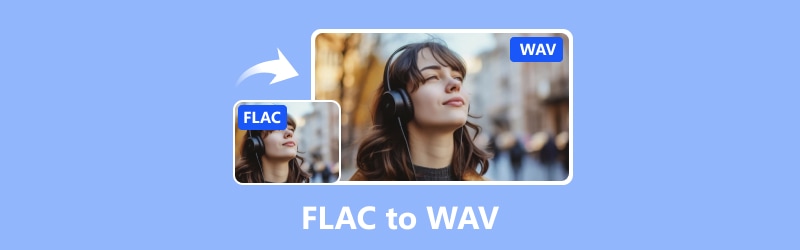
SIDINNEHÅLL
Del 1. FLAC vs. WAV
Snabb beskrivning av FLAC
Förkortning för Free Lossless Audio Codec, FLAC är en digital ljudfil som kommer med ett sätt att göra innehållet mindre utan att förlora någon kvalitet. FLAC är inte bara ett format; det är också ett projekt som skapar verktyg för att arbeta med FLAC-filer.
Snabb beskrivning av WAV
Det korta namnet för Waveform Audio File Format är WAV, vilket är ett standardsätt för att spara ljudfiler på datorer. Det kokades fram av Microsoft och IBM för att behålla ljudprylar som ljudvågor och spårnummer. WAV-filer lagrar all denna information i behållare som använder filformatet RIFF eller Resource Interchange, vilket håller ljudet mestadels okomprimerat eller rått. I grund och botten håller WAV-filer ditt ljud intakt utan att klämma ner det. Som sagt, du får all ljudkvalitet utan någon förlust i WAV.
| / | FLAC | WAV |
| Filstorlek | Mindre än WAV | Större än FLAC |
| Kompression | Förlust mindre | Okomprimerad |
| Kompatibilitet | Med brett stöd från mediaspelare. | Med bredare stöd från mediaspelare. |
| Kvalitet | Hög | Hög |
| Användbarhet | För arkiveringsdistribution. | För professionell ljudproduktion. |
Del 2. Hur man konverterar FLAC till WAV Online
Om du inte är sugen på att ladda ner extra programvara, då är en FLAC till WAV-omvandlare online som Vidmore Free Video Converter något som passar dig. Denna omvandlare låter dig ändra inte bara videor utan även ljudfiler till vilket format du behöver. Dessutom kan du till och med konvertera flera filer rygg mot rygg. Den bästa delen? Det kräver inte ens att du laddar ner eller registrerar dig. Allt du behöver göra är att hoppa online med en stabil internetanslutning och din föredragna webbläsare. Särskilt, trots att de är online, Vidmore gratis videokonverterare online stöder ett brett utbud av in- och utdataformat. Dessutom är dess förmåga att hantera flera filer samtidigt i realtid, eftersom du kan lägga alla dina FLAC-filer på en gång. Därför, för att dyka djupare in i dess användbarhet, här är en praktisk guide som hjälper dig att använda FLAC till WAV-omvandlaren gratis.
Steg 1. Hoppa till webbplatsen och klicka på knappen Lägg till filer för att konvertera. Detta gör att du kan ladda upp dina första FLAC-filer.

Steg 2. Efter dina första uppladdningar kan du klicka på knappen Lägg till fil på den nya arbetsytan för att lägga till fler filer. Ställ sedan in filerna på WAV, klicka på anteckningsikonen och växla mellan WAV-alternativet.
Steg 3. Så enkelt är det: klicka på knappen Konvertera för att välja en mapp, så startar konverteringsprocessen.
Fördelar
- Gratis konvertering av ljudfiler.
- Stöder olika filtyper.
- Inga irriterande annonser.
- Inga storleksbegränsningar för filer.
- Erbjuder grundläggande redigeringsverktyg.
Nackdelar
- Med begränsad utdataformat stöd.
Del 3. Bästa sätten att konvertera FLAC-filer till WAV offline
1. Vidmore Video Converter
När vi går vidare till våra offlinelösningar rankas Vidmore Video Converter i toppen. Vidmore Video Converter är ett riktigt användbart program som gör mer än videokonvertering, för det låter dig konvertera ljudfiler utan några begränsningar i storlek. Dessutom, med denna programvara kan du konvertera FLAC till WAV utan att förlora kvalitet, även om det görs i omgångar. Genom sin hårdvaruacceleration görs konverteringsprocessen upp till 50 gånger snabbare, vilket fungerar ganska bra även för bulkfiler. Dessutom kommer du säkert inte över till dess avancerade funktioner och verktyg, eftersom alla av dem kan vara till hjälp för att förbättra dina ljudfiler. Det coola är att du kan använda alla dess funktioner på både Mac- och Windows-datorer. Nu, för att komma till den spännande delen, så här använder du Vdmore Video Converter för att konvertera dina bulk-FLAC-filer till WAV.
Steg 1. Gå och installera programvaran på din dator genom att använda nedladdningsknapparna nedan.
Steg 2. Nästa sak att göra är att starta programvaran och klicka på plusknappen för att ladda upp alla FLAC-filer du behöver konvertera.
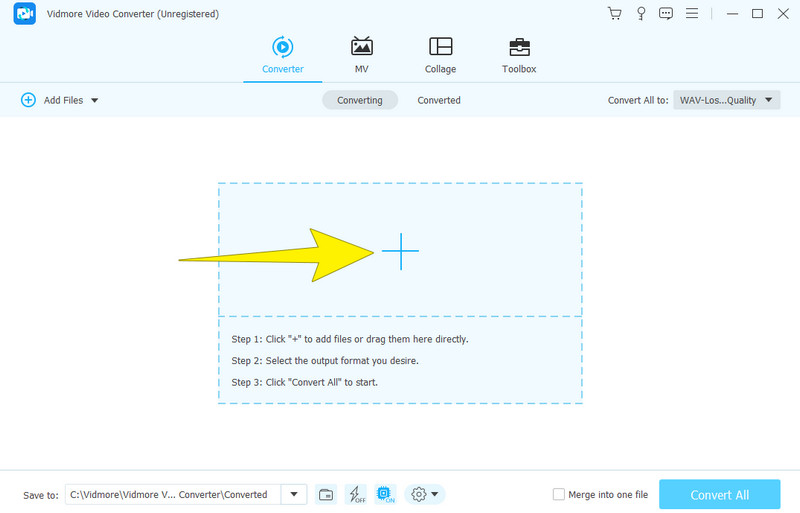
Steg 3. Efter det, gå till formatvalsfönstret i avsnittet Konvertera alla till. Därifrån går du till avsnittet Ljud och väljer WAV-formatet som utdata.
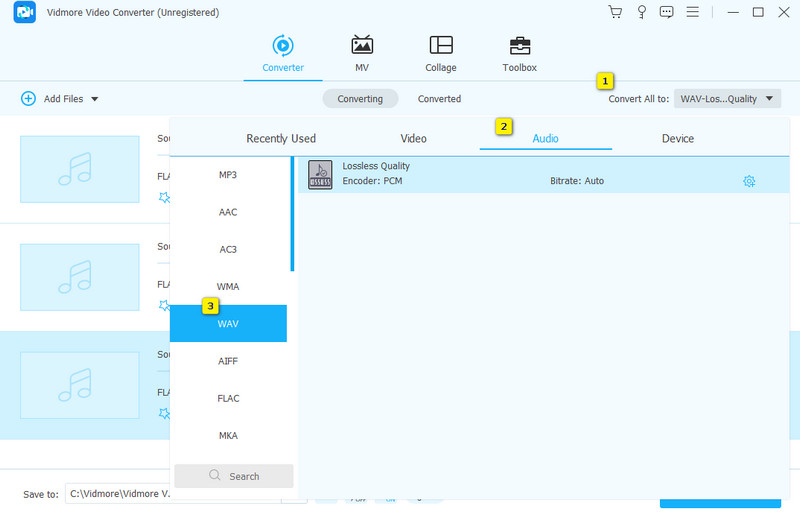
Steg 4. Klicka sedan på knappen Konvertera alla för att slutligen avkoda FLAC till WAV-filer.
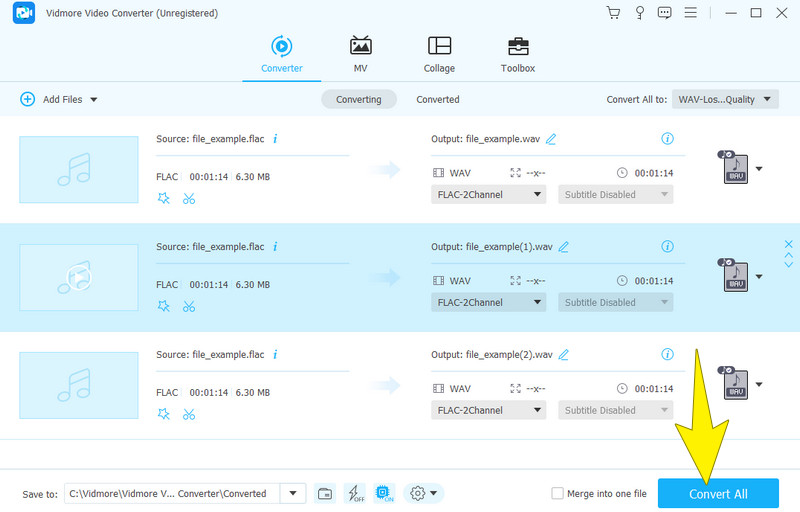
Fördelar
- Konverterar många FLAC-filer till WAV i omgångar.
- Fungerar på Windows och Mac.
- Snabb konverteringsprocess.
- Massor av redigeringsfunktioner.
- Det ger högkvalitativa utgångar.
Nackdelar
- Det är inte kompatibelt med Linux OS.
- Det kräver betalning efter den kostnadsfria provperioden.
2. Fräckhet
Nästa på listan är en populär ljudredigerare som heter Audacity. Det här programmet är också användbart för att ändra ljudfiler till olika format, som FLAC och WAV. Dessutom är det ett bra verktyg för att konvertera FLAC-filer utan några problem, eftersom det bara kräver att du sparar filerna till din nödvändiga utdata. Plus, med Djärvhet, kan du redigera ljudet innan du konverterar det, till exempel genom att skära ner det och lägga till effekter som du vill. Det bästa är att du kan konvertera bulkfiler samtidigt. Under tiden, kolla in den enkla guiden nedan för att lära dig hur du använder denna Audacity som en FLAC till WAV-omvandlare.
Steg 1. Skaffa programvaran på din dator och öppna den. När du är klar, gå till Fil fliken och klicka på alternativet Öppna för att ladda upp FLAC-filen.
Steg 2. När filen har laddats upp måste du klicka på nytt Fil och klicka den här gången på knappen Exportera.
Steg 3. Därefter visas ett popup-fönster. Därifrån klickar du på Exportera som WAV alternativ.

Fördelar
- Audacity är helt gratis.
- Det fungerar på olika operativsystem som Windows, Mac och Linux.
- Den producerar utgångar med utmärkt ljudkvalitet.
- Multifunktionella ändamål som konvertering, redigering och inspelning.
Nackdelar
- Begränsat stöd för ljudutgångar.
- Det saknar avancerade funktioner.
3. VLC Media Player
Naturligtvis kan du också konvertera FLAC till WAV på VLC. I likhet med andra program används VLC Media Player ofta för att konvertera video- och ljudfiler. Faktum är att det finns massor av format som VLC stöder som ger vika för konvertering. Till exempel, när du behöver ändra en FLAC-ljudfil till WAV-format, kan du hantera den effektivt genom VLC. Hitta därför stegen för att förstå hur VLC underlättar konverteringen av dessa ljudfiler.
Steg 1. Starta VLC:n och gå till Medi>Konvertera/Spara-flikarna.
Steg 2. Klicka på i det nya fönstret Lägg till knappen för att lägga till FLAC-filen och klicka sedan på knappen Konvertera/Spara längst ned.
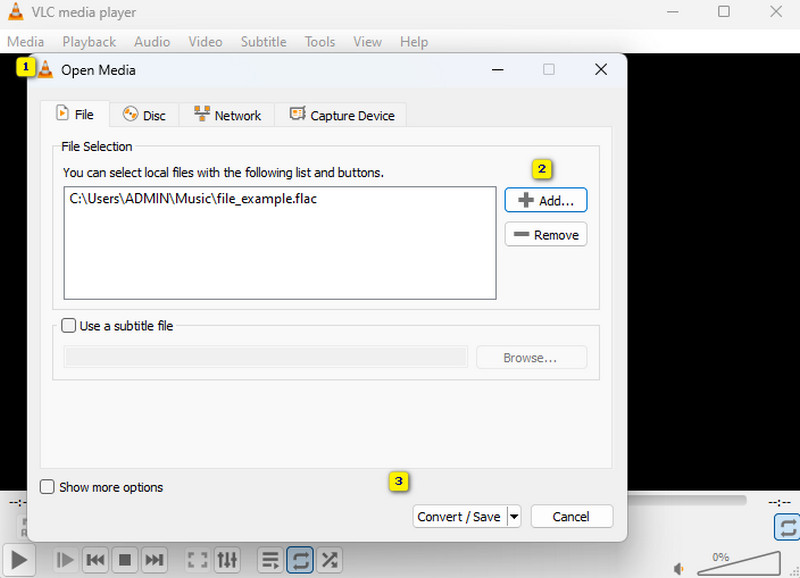
Steg 3. I nästa fönster måste du ställa in profilen till WAV. Klicka sedan på knappen Bläddra för att ställa in din målmapp för filen. Efter det klickar du på Start knapp.
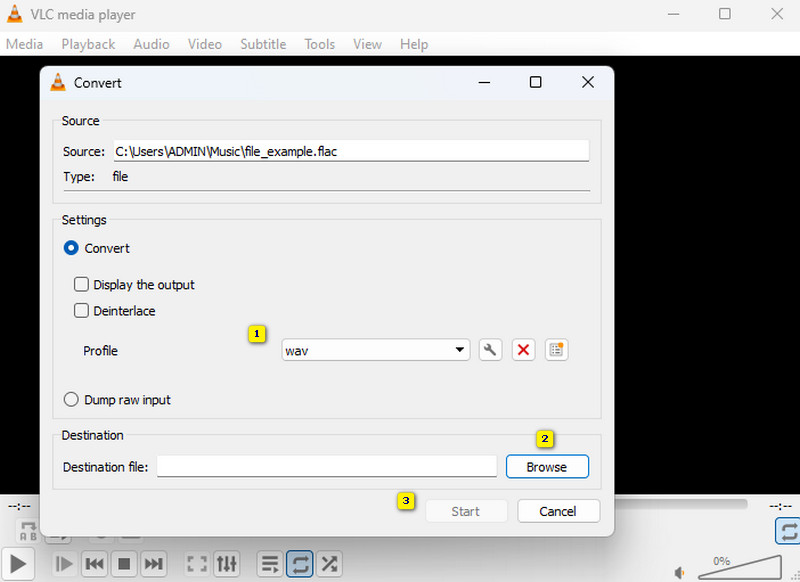
Fördelar
- Det är en FLAC till WAV-omvandlare för Mac, Windows och Linux.
- Den stöder många format.
- Det låter dig göra många saker som att spela upp media, konvertera och redigera.
Nackdelar
- Utmatningskvaliteten kan vara låg.
- Konverteringsprocessen är långsammare.
4. FFmpeg
Slutligen, här är mjukvara för tekniskt kunniga användare, FFmpeg. Det kan låta ironiskt, men FFmpeg är ett praktiskt verktyg som låter dig ändra olika medieformat, som ljudfiler. Till skillnad från vanliga omvandlare med snygga gränssnitt, fungerar FFmpeg genom kommandon du skriver in i en terminal eller kommandotolk, vilket gör det till ett populärt val bland Linux-användare för ljudkonvertering. Således, om du är intresserad av att konvertera FLAC till WAV med FFmpeg, kan stegen nedan hjälpa.
Steg 1. När FFmpeg är installerat på din dator, starta den och gör dig redo att starta.
Steg 2. Öppna nu kommandotolken och skriv CMD.
Steg 3. Skriv sedan detta kommando ffmpeg -i input.flac output.wav och klicka på ENTER-tangenten på ditt tangentbord.
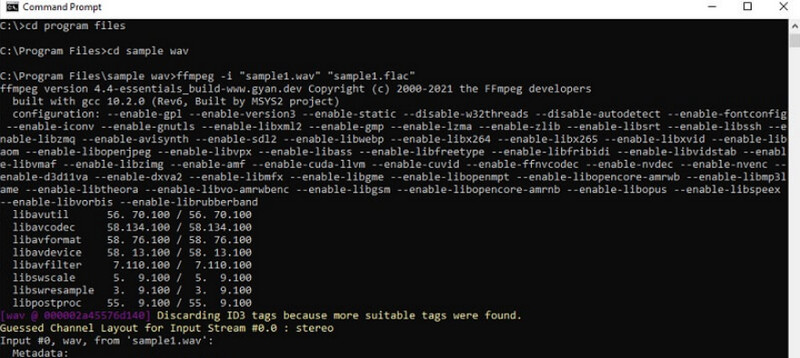
Fördelar
- Det är mångsidigt för att konvertera olika filformat.
- Det är gratis att använda.
- Den kommer med regelbundna uppdateringar.
Nackdelar
- Den har en brant inlärningskurva.
- Du kan potentiellt missbruka den.
- Det är resurskrävande.
Del 4. Vanliga frågor om FLAC- och WAV-konvertering
Försämrar kvaliteten på att konvertera FLAC till WAV?
Inte nödvändigtvis. Konvertera FLAC till WAV tappar inte kvaliteten.
Kan Windows Media Player konvertera FLAC till WAV?
Ja, så länge du använder en extra plugin eller omvandlare. Annars kan den inte direkt konvertera sådana ljudfiler.
Är FLAC lägre kvalitet än WAV?
Nej, båda är förlustfria format. Detta innebär att de bevarar ljudkvaliteten utan förlust under komprimering.
Slutsats
Äntligen kan du nu göra FLAC till WAV konvertering utan att oroa dig för kvalitetsförlust. Tack vare de bästa metoderna som presenteras ovan. För ett klokare beslut, gå alltid för det första omvandlarverktyget som presenteras, eftersom det når toppen utan anledning.


